Den rätta kamerabilden kan vara avgörande för att framstå professionellt och tilltalande framför webbkameran. I Streamlabs OBS kan du enkelt justera zoomen på din webbkamera för att säkerställa att du syns optimalt. Denna guide visar dig hur du kan justera zoomnivån på din kamera och använda olika tekniker för att förbättra din presentation.
Viktigaste insikter
Det finns två huvudmetoder för att justera kamerazoomen i Streamlabs OBS: direktinställningen via webcam-egenskaperna och transformationen av webcam-källan. Båda metoderna är enkla och kan utföras snabbt.
Steg-för-steg-guide
Metod 1: Justera webcam-egenskaper
För att använda den första metoden måste du först öppna webcam-egenskaperna.
Högerklicka på din webcam-källa i Streamlabs OBS. Välj sedan "Egenskaper". Detta tar dig till inställningarna för videokonfiguration. Nu bör du se ett nytt fönster där du hittar kamerakontrollen.
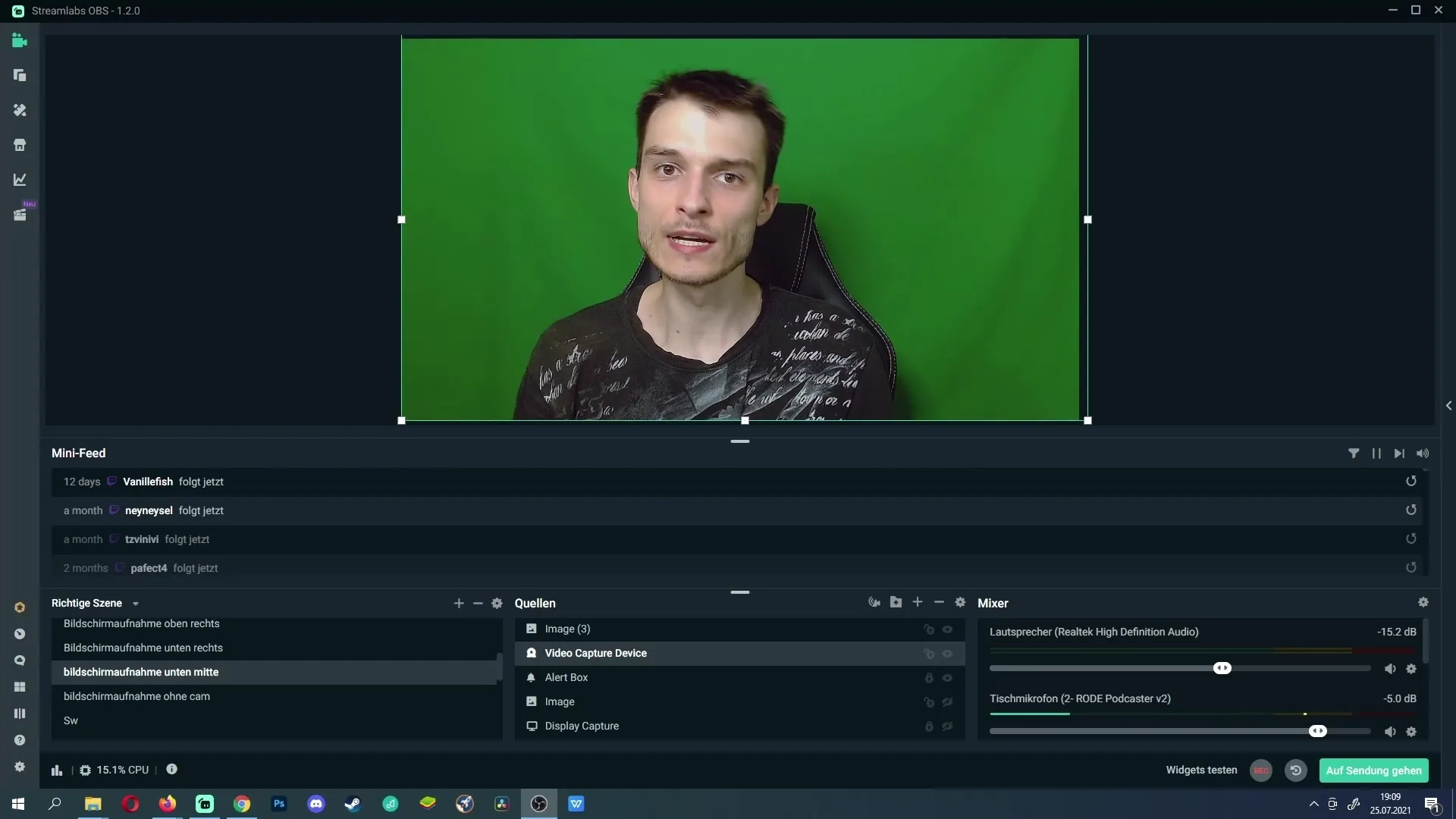
Här hittar du alternativet för att zooma din kamera. Till exempel kan du ställa in zoomnivån på Logitech B920. Du kan göra bilden större eller mindre genom små justeringar. När ändringarna är till din belåtenhet, klicka på "Tillämpa" och sedan på "OK" för att spara inställningarna.
Metod 2: Transformation av webcam-källan
Den andra metoden handlar om att transformera webcam-källan direkt i Streamlabs OBS. Om du vill justera zoomen genom bildredigering kan du enkelt anpassa webcam-källan.
Klicka på webcam-källan som du vill använda i live-layoutet. Här kan du ändra måtten på din webcam-bild för att få den att verka större. Se till att du ändå håller dig inom ramen om du använder en webcam-ram eller andra grafiska element.
För att göra webbkameran större, dra helt enkelt ut hörnen på källramen. Detta förstorar bilden. Om du har zoomat ut för mycket från bilden kan du med nedtryckt "Alt"-tangent anpassa källan vid kanterna så att den passar perfekt in i bildramen.
Genom att beskära kan du se till att inga oönskade marginalområden är synliga och att du förblir i fokus för överföringen.
Summering
I den här guiden har du lärt dig hur du kan justera zoomen på din webbkamera i Streamlabs OBS på två olika sätt. Båda metoderna är okomplicerade och låter dig självsäkert skapa dina presentationer och streamkvalitet.
Vanliga frågor
Hur kan jag anpassa mina webbkamera-inställningar i Streamlabs?Du kan högerklicka på webbkamera-källan och välja "Egenskaper". Där hittar du videokonfigurationen.
Vad gör jag om jag har förstort kameran för mycket?Du kan med nedtryckt "Alt"-tangent anpassa sidorna på webbkamera-källan för att placera den perfekt igen inom ramen.
Kan jag ändra zoomen under sändningen?Ja, du kan när som helst justera inställningarna för zoomnivån och transformationen utan att avsluta sändningen.
Måste jag använda speciell hårdvara för att justera zoomen?Justering av zoomen sker i programvaran och bör vara möjlig med de flesta webbkameror.
Påverkas bildkvaliteten när jag zoomar?Ja, bilden kan bli suddig om du zoomar för mycket, särskilt vid lägre upplösningar.


